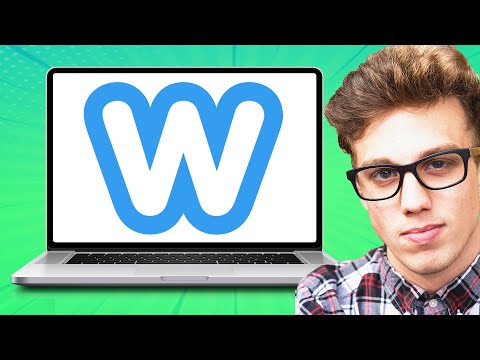Slack gjør det enkelt for teamadministratorer å fjerne medlemmer fra kanaler som de ikke lenger trenger tilgang til. Den raskeste måten å gjøre dette på er å skrive "/fjerne [brukernavn]" i kanalens meldingsboks på en hvilken som helst versjon (stasjonær, mobil eller nett) av Slack -appen. Desktop -brukere har også muligheten til å klikke på et medlems navn i medlemslisten og deretter klikke på "Fjern fra #[kanal]."
Trinn
Metode 1 av 2: Bruke skrivebordsappen

Trinn 1. Åpne Slack
Du må være teamadministrator eller eier for å fjerne noen fra en Slack -kanal. Åpne Slack -appen på datamaskinen din (eller klikk "Logg inn" på Slack.com for å begynne.
- Hvis kanalen er offentlig, vil personen du fjerner fortsatt kunne se kanalhistorikken og arkiverte filer. De kan også bli med på kanalen igjen hvis de ønsker det.
- Hvis kanalen er privat, vil personen ikke kunne se filer eller kanalhistorikk med mindre de blir lagt tilbake til kanalen.

Trinn 2. Logg på teamet ditt
Hvis du ikke allerede er logget på teamet ditt, skriver du inn teamnavnet og brukerlegitimasjonen når du blir bedt om det. Du kommer til lagets standardkanal, vanligvis #general.
Vær oppmerksom på at du ikke kan fjerne et teammedlem fra #general (eller andre standard teamkanaler)

Trinn 3. Bli med på kanalen
Klikk på navnet på kanalen (f.eks. "#Kanal") i den venstre kolonnen for å bli med.
Trinn 4. Klikk på medlemslisteikonet
Det er ikonet som ser ut som en klynge med profilbilder øverst til høyre på kanalen.

Trinn 5. Klikk på brukeren du vil fjerne
En liten meny vises.

Trinn 6. Klikk på koblingen "Fjern fra #[kanal]"
Nå ser du en bekreftelsesskjerm.

Trinn 7. Klikk "Ja, fjern dem" for å lagre endringene
Slackbot sender en melding til dette teammedlemmet for å informere dem om at de er fjernet.
Metode 2 av 2: Bruke mobilappen

Trinn 1. Start Slack -appen
Hvis du er teamadministrator eller eier, kan du fjerne et annet teammedlem fra en Slack -kanal med en enkel tekstkommando. Trykk på "Slack" på startskjermen eller appskuffen for å begynne.
- Så lenge kanalen er offentlig, kan et fjernet medlem bli med igjen når de vil. De vil også fortsatt kunne se filer og kanalhistorikk.
- Hvis kanalen er privat, kan et fjernet medlem ikke se kanalfiler eller historikk med mindre de er lagt til på nytt av noen i kanalen.

Trinn 2. Logg på teamet ditt
Hvis du ikke allerede er logget på teamet ditt, skriver du inn teamnavnet, e -postadressen og passordet når du blir bedt om å få tilgang til lagets standardkanal (vanligvis #general).
Vær oppmerksom på at du ikke kan fjerne noen fra #general (eller andre standard teamkanaler)

Trinn 3. Åpne teammenyen
Sveip inn fra venstre for å se lagmenyen.

Trinn 4. Trykk på navnet på kanalen du vil angi
Kanalen åpnes, og navnet (f.eks. "#Kanal") vises øverst i vinduet.

Trinn 5. Finn brukernavnet til teammedlemmet
I mobilappen må du bruke en tekstkommando for å fjerne en bruker ved navn. Slik finner du medlemmets brukernavn:
- Trykk på navnet på kanalen. Skjermbildet for kanaldetaljer vises.
- Trykk på "Medlemsliste". Brukernavnene er oppført her i alfabetisk rekkefølge. Rull til du finner personen du vil fjerne, og noter det navnet.

Trinn 6. Skriv
/fjern [bruker]
inn i tekstboksen.
Erstatt “[bruker]” med brukernavnet til teammedlemmet du vil fjerne.

Trinn 7. Trykk på Send -ikonet (papirflyet)
Teammedlemmet er ikke lenger i kanalen.
-
En annen måte å fjerne et medlem på er å skrive"
/fjern [brukernavn]
- i tekstboksen og trykk på ↵ Enter.
Tips
- For å endre forskjellige innstillinger for teamet ditt, inkludert hvilke medlemmer som kan legge ut på #general, logger du på teamet ditt på Slack.com og klikker på "Innstillinger og tillatelser."
- Du kan bruke "/leave" -kommandoen til å forlate en kanal når som helst.